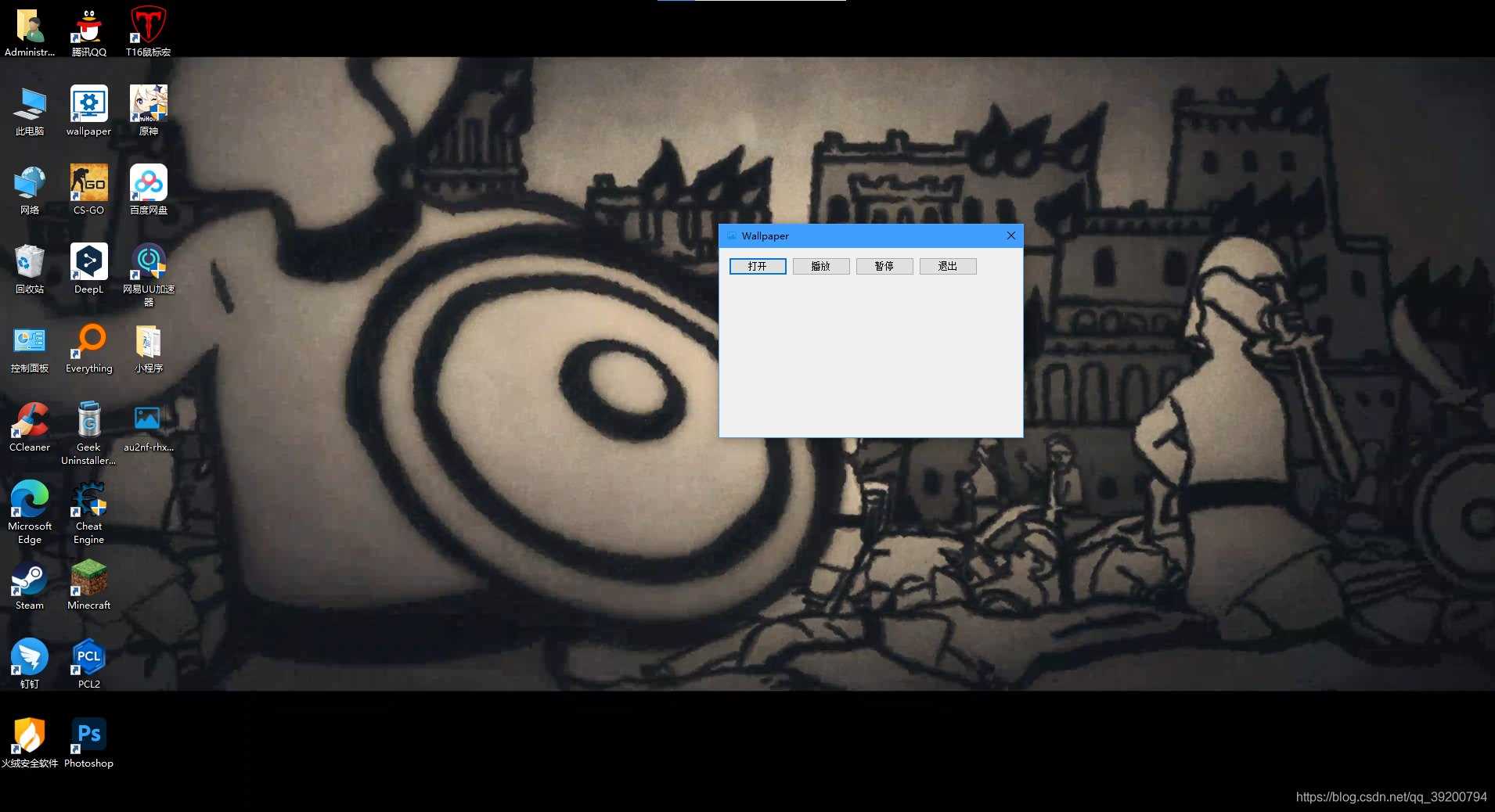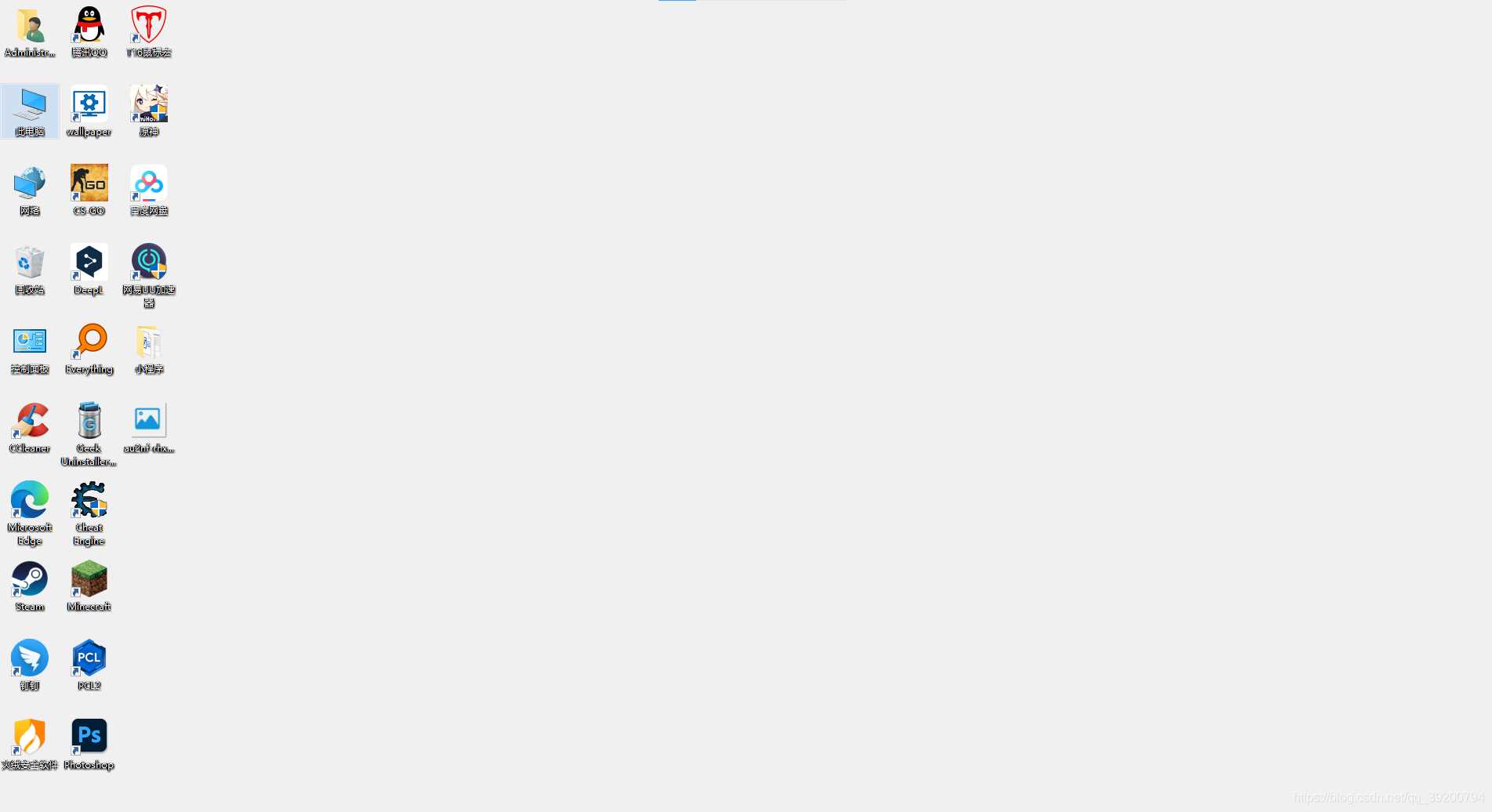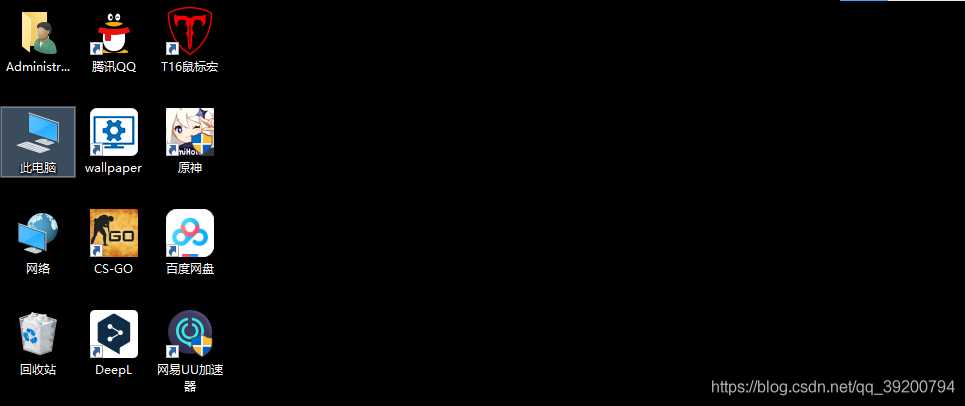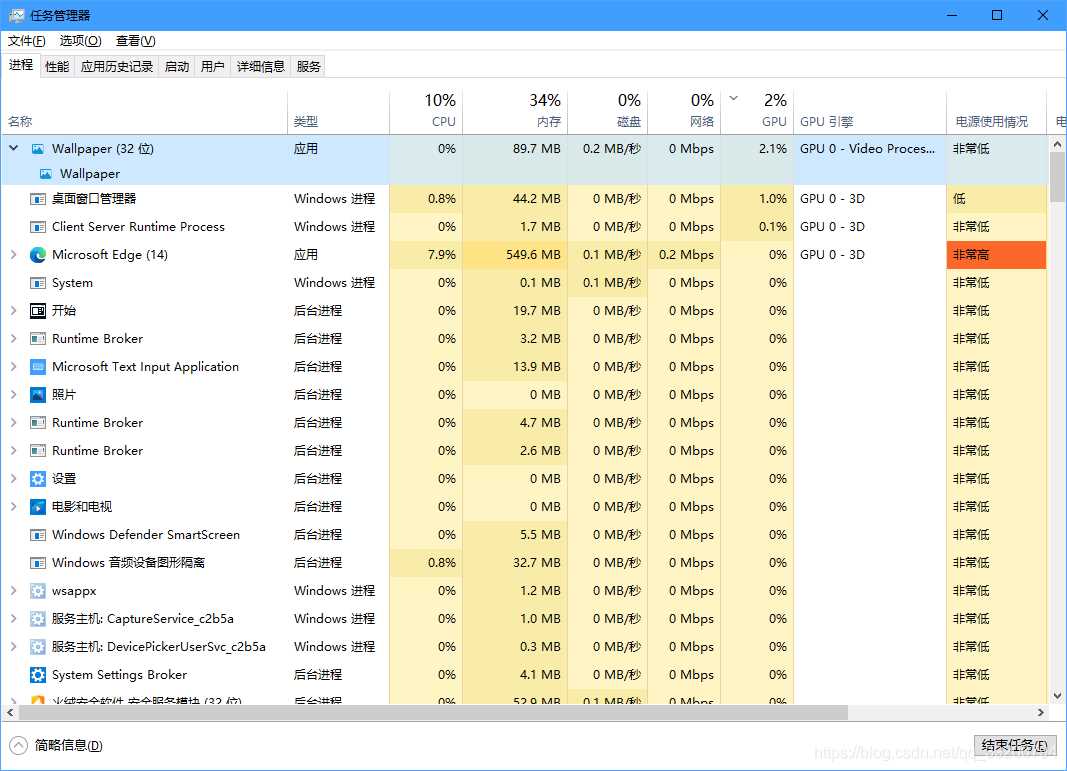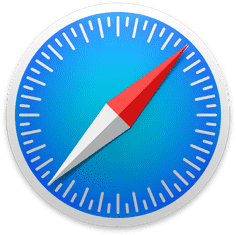wallpaper是一款优秀的动态壁纸软件,除了播放动画以外,还可以执行程序,甚至可以实时响应鼠标移动.
原理分析
windows的桌面是由不同的二窗体构成,包括图标层,背景层,背景层显示桌面壁纸,图标层放置图标,且图标层背景透明,因此可以直接看到后面的背景层,鼠标右键弹出菜单也是在图标层完成.wallpaper在图标层和背景层之间插入了自己的窗口,因此可以显示动画,执行代码.前面已经提到图标层是一个透明的覆盖全屏的大窗口,因此鼠标事件只会在图标层响应,而wallpaper可以实时响应鼠标可能是利用了Hook拦截了鼠标事件,并加入自己代码.
既然知道了原理就可以自己实现.
C#实现
界面绘制
首先创建两个窗体,一个用来播放视频,一个用来控制

上图是控制窗口,也是主窗口.
另一个视频窗口较为简单,直接用MediaPlayer覆盖全屏就行,注意需要设置WindowState为Maximized,即启动时立即最大化,同时播放器要隐藏ui,即设置uiMode为none.
在主窗体的load事件里新建VideoForm.为了让VideoForm能够夹在图标层和背景层中间,需要将VideoForm的父窗体设置为背景窗体.
查找句柄
现在需要查找背景窗体的句柄,使用窗口查看器发现背景窗体没有窗体名称,因此无法直接定位,但是我们知道它的类名是WorkW,它的父窗体是Program Manager,所以我们可以遍历所有WorkW窗体,如果其中一个窗体的父窗体是Program Manager,那么这个窗体就是背景窗体.
C#不支持直接这种接近底层的操作,因此需要调用user32.dll实现
1
2
3
4
5
6
7
8
9
10
11
12
13
14
15
16
17
18
19
20
21
22
23
24
25
26
27
28
29
30
31
32
33
34
35
36
37
38
39
40
41
| [DllImport("user32.dll", EntryPoint = "SetParent")]
private static extern int SetParent(int hWndChild,int hWndNewParent);
[DllImport("user32.dll", EntryPoint = "FindWindowA")]
private static extern IntPtr FindWindowA(string lpClassName, string lpWindowName);
[DllImport("user32.dll", EntryPoint = "FindWindowExA")]
private static extern IntPtr FindWindowExA(IntPtr hWndParent, IntPtr hWndChildAfter, string lpszClass, string lpszWindow);
[DllImport("user32.dll", EntryPoint = "GetClassNameA")]
private static extern IntPtr GetClassNameA(IntPtr hWnd, IntPtr lpClassName, int nMaxCount);
[DllImport("user32.dll", EntryPoint = "GetParent")]
private static extern IntPtr GetParent(IntPtr hWnd);
public static void SetFather(Form form)
{
SetParent((int)form.Handle, GetBackground());
}
private static int GetBackground()
{
unsafe
{
IntPtr background = IntPtr.Zero;
IntPtr father = FindWindowA("progman", "Program Manager");
IntPtr workerW = IntPtr.Zero;
do
{
workerW = FindWindowExA(IntPtr.Zero, workerW, "workerW", null);
if (workerW != IntPtr.Zero)
{
char[] buff = new char[200];
IntPtr b = Marshal.UnsafeAddrOfPinnedArrayElement(buff, 0);
int ret = (int)GetClassNameA(workerW, b, 400);
if (ret == 0) throw new Exception("出错");
}
if (GetParent(workerW) == father)
{
background = workerW;
}
} while (workerW != IntPtr.Zero);
return (int)background;
}
}
|
其中GetBackground函数负责查找背景层窗体,SetFather负责把一个窗体设置成另一个窗体的子窗体.为了使用指针功能,需要先开启不安全的代码功能 :项目—??属性(??是你的项目名称)—允许不安全代码.
这个方法在Windows 10 21H1 19043.1110上测试有效,但是不保证在其他系统有效,例如,在vista系统上就会返回空指针,这可能是因为vista系统上的背景窗体不满足上面所讲的关系.一旦返回空指针,会导致设置父窗体失败,最后视频会在图标层上方播放,此时的动态壁纸软件就彻底变成了一个全屏播放器.
如果遇到上面这种情况,可以使用MicrosoftSpy来查找背景窗体,并根据具体情况改写上面的代码.
这里利用了windows窗口的一个特性:如果A窗体在B窗体上面,那么A窗体也会在B窗体的子窗体上面.
按钮事件
给控制窗体的四个按钮写上事件
1
2
3
4
5
6
7
8
9
10
11
12
13
14
15
16
17
18
19
20
21
22
23
24
25
26
27
28
29
30
31
32
| private void Form1_Load(object sender, EventArgs e)
{
main = new VideoForm();
player = main.player;
Window.SetFather(main);
main.Show();
}
private void button1_Click(object sender, EventArgs e)
{
OpenFileDialog open = new OpenFileDialog();
open.Filter = "媒体文件(所有类型)|*.mp4;*.mpeg;*.wma;*.wmv;*.wav;*.avi|所有文件|*.*";
if (open.ShowDialog() == DialogResult.OK)
{
player.URL = open.FileName;
}
}
private void button2_Click(object sender, EventArgs e)
{
player.Ctlcontrols.play();
}
private void button3_Click(object sender, EventArgs e)
{
player.Ctlcontrols.pause();
}
private void button4_Click(object sender, EventArgs e)
{
main.Dispose();
System.Environment.Exit(0);
}
|
其中main是视频播放窗体,player是播放器
运行
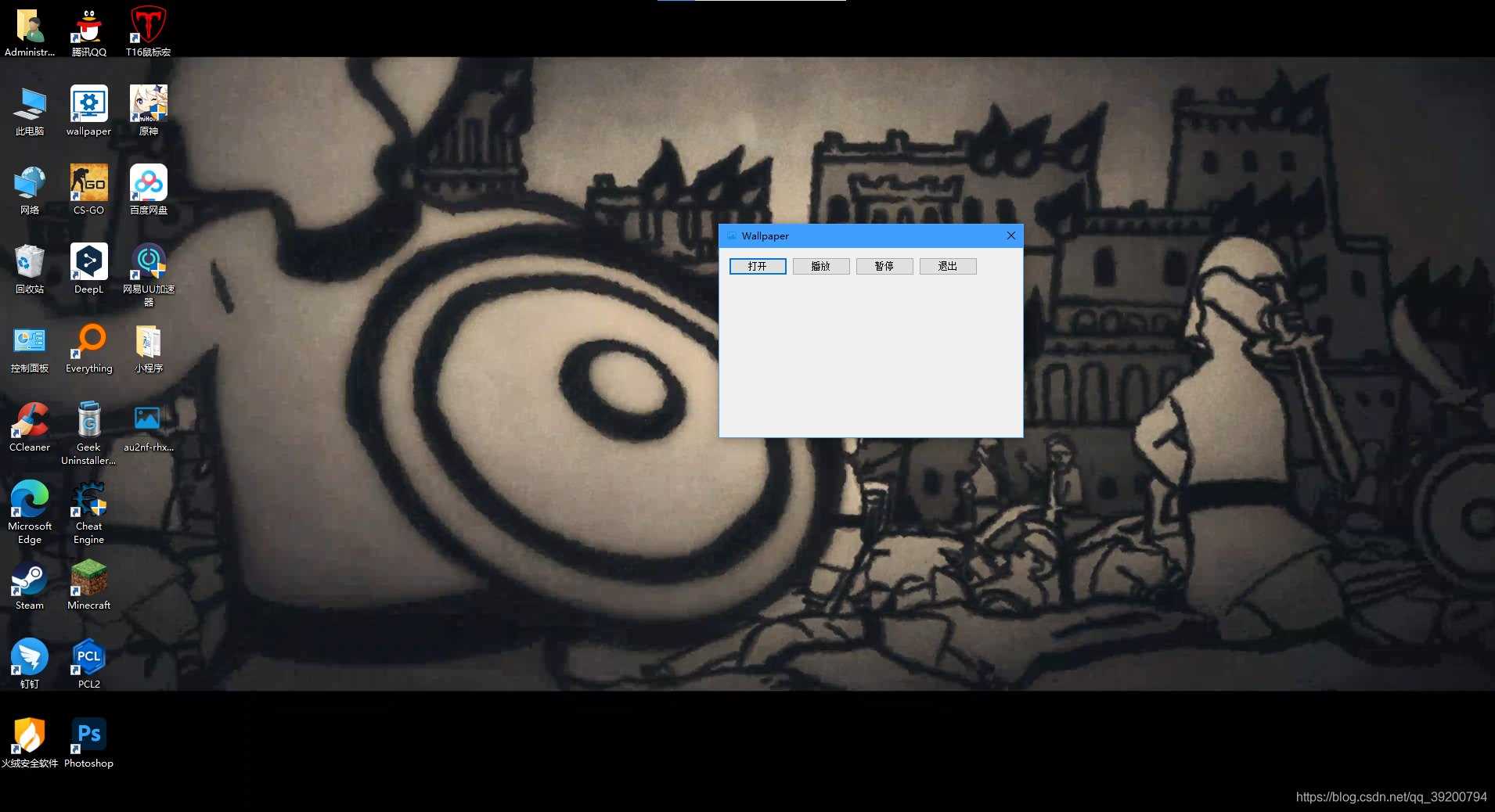
点击退出
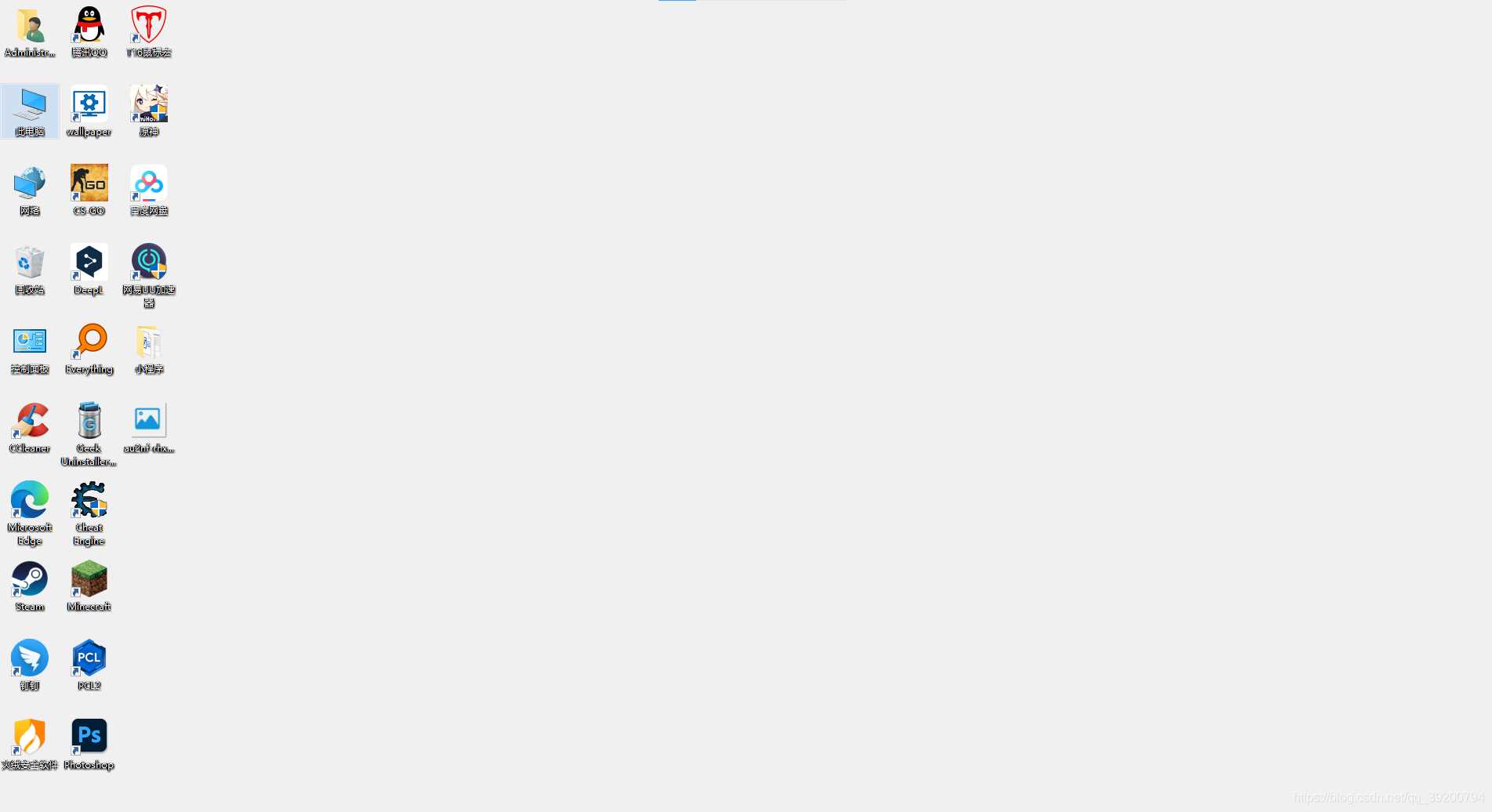
刷新背景
虽然程序退出了,但是桌面变成了一张白纸,极其难看,目前暂不知道为什么会发生这种情况,个人猜测是windows考虑到背景是一张静态图,所以不会实时刷新,而刚刚被覆盖掉的地方就会保持最后一次刷新的颜色,刚才点击“退出”时,由于先dispose了视频播放窗体,导致背景变成白板,如果不点击“退出”,直接结束进程,那么背景就会变成黑板,因为MediaPlayer就是黑色的
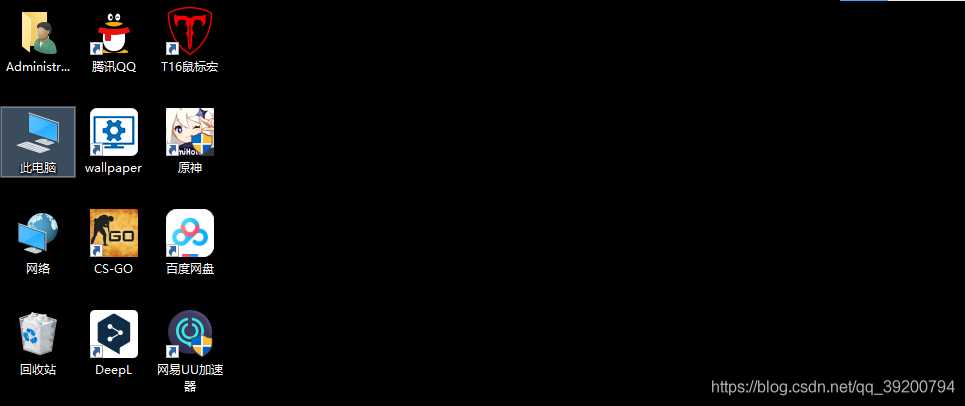
既然如此,我们只需要让背景刷新一下就可以,显然在切换壁纸的时候,windows不得不刷新背景,所以我们可以先获取当前壁纸,然后把壁纸切换成当前壁纸,这样实际效果看起来没有任何变化,但是让windows为我们刷新了一次背景.
1
2
3
4
5
6
7
8
9
10
11
12
13
14
15
16
17
| [DllImport("user32.dll", EntryPoint = "SystemParametersInfo")]
public static extern int SystemParametersInfo(int uAction, int uParam, StringBuilder lpvParam, int fuWinIni);
public static bool Refresh()
{
StringBuilder wallpaper = new StringBuilder(200);
SystemParametersInfo(0x73, 200, wallpaper, 0);
int ret = SystemParametersInfo(20, 1, wallpaper, 3);
if(ret != 0)
{
RegistryKey hk = Registry.CurrentUser;
RegistryKey run = hk.CreateSubKey(@"Control Panel\Desktop\");
run.SetValue("Wallpaper", wallpaper.ToString());
return true;
}
return false;
}
|
改写“退出”按钮事件
1
2
3
4
5
6
7
8
| private void button4_Click(object sender, EventArgs e)
{
main.Hide();
this.Hide();
Window.Refresh();
main.Dispose();
System.Environment.Exit(0);
}
|
之所以先隐藏,是因为在dispose和refresh执行的空隙里会有一瞬间的白屏,如果先隐藏就可以避免这种情况.
因为视频壁纸需要常驻后台,而控制窗口不可能常驻桌面,所以我们需要改写它的Formclosing,取消窗体关闭事件,并隐藏窗体
1
2
3
4
5
| private void Form1_FormClosing(object sender, FormClosingEventArgs e)
{
e.Cancel = true;
this.Hide();
}
|
给窗体加上NotifyIcon控件,该控件可以显示任务栏角标,改写双击事件,双击角标时显示控制窗体
1
2
3
4
| private void notifyIcon1_MouseDoubleClick(object sender, MouseEventArgs e)
{
this.Show();
}
|
到现在完整的Wallpaper已经制作完成,但是目前仅能播放视频.当然也包括图片,但是你需要设置MediaPlayer的循环播放,否则图片显示几秒后就会变成纯黑壁纸.
资源占用
看看GPU占用情况
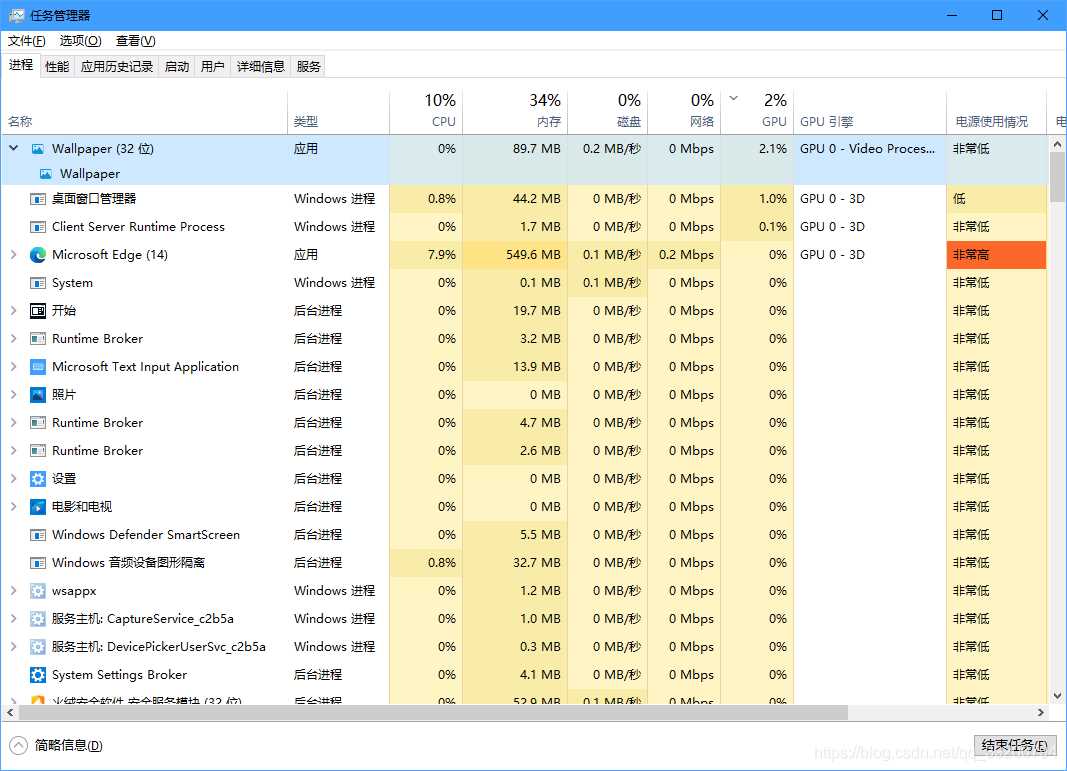
以上数据是我在播放电影《龙之谷精灵王座》时的资源占用情况,该电影共1.83GB,可以看到内存占用不到100MB,GPU0是核显,核显占用也才2%,比起wallpaper已经非常优秀了,但同时功能也非常单一,不过如果仅仅用来播放视频,完全可以用来替代wallpaper.
如果你想要实现更多好玩的功能,也可以往视频播放窗体里加别的东西,但是需要注意一点,所有需要交互的事件都不会响应,比如鼠标点击,你只能通过控制窗体来修改视频播放窗体的内容.
EXE文件链接打开后是一个压缩包,里面包含两个dll和一个exe,这三个文件需要放在同一目录下才可以运行